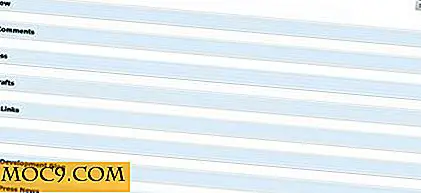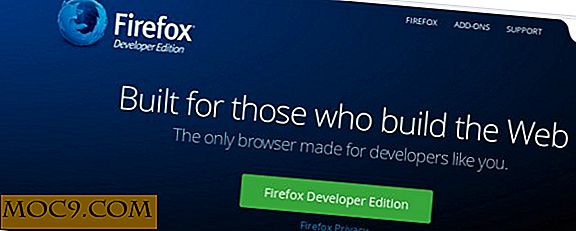Làm sách điện tử bằng cách sử dụng Calibre trên Linux
Calibre là một ứng dụng quản lý sách điện tử phức tạp nhưng dễ sử dụng. Thật tuyệt vời khi tổ chức sách điện tử của bạn nhưng sức mạnh thực sự của nó là khả năng tạo và chuyển đổi sách điện tử của mình. Tháng 11 là tháng viết tiểu thuyết quốc gia (NaNoWriMo) và Calibre là công cụ hoàn hảo để biến tác phẩm mới nhất của bạn thành sách điện tử. Nếu viết tiểu thuyết của riêng bạn không phải là điều của bạn, Calibre cũng là tuyệt vời để biến các văn bản miền công cộng thành sách điện tử được định dạng tốt với tất cả các dữ liệu meta có liên quan và một bảng nội dung.

Calibre là nền tảng chéo và chạy trên Windows, OS X và Linux. Hướng dẫn này sẽ tập trung vào Linux nhưng phần lớn nó được áp dụng như nhau cho hai nền tảng khác. Tầm cỡ có thể được cài đặt thông qua kho lưu trữ gói phân phối của bạn hoặc trực tiếp từ Calibre. Đối với Ubuntu, bạn có thể cài đặt nó từ Trung tâm Phần mềm Ubuntu hoặc từ dòng lệnh bằng cách sử dụng:
sudo apt-get cài đặt tầm cỡ
Tuy nhiên, các gói được cung cấp bởi bản phân phối của bạn có thể đã lỗi thời, vì vậy bạn cũng có thể cài đặt nó bằng lệnh đặc biệt này sẽ cài đặt phiên bản mới nhất trực tiếp từ Calibre:
sudo python -c "nhập sys; py3 = sys.version_info [0]> 2; u = __import __ ('urllib.request' nếu py3 khác 'urllib', fromlist = 1); exec (u.urlopen ('http: / /status.calibre-ebook.com/linux_installer '). read ()); main () " Điều này sẽ chạy một kịch bản cài đặt. Bạn cần phải xác định thư mục cài đặt và chấp nhận mặc định /opt là tốt. Sau đó, tập lệnh sẽ tải xuống các tệp cần thiết để cài đặt và sau đó thực hiện cài đặt. Để chạy, hãy nhập “ calibre ” trong cửa sổ đầu cuối hoặc xem biểu tượng đó đã được tạo trong trình khởi chạy của bạn (nó dành cho các bản phân phối như Ubuntu hay Linux Mint).
Tạo văn bản trong OpenOffice
OpenOffice và LibreOffice là các công cụ tuyệt vời để tạo sách điện tử, không chỉ là các trình xử lý văn bản nguồn mở, mà theo mặc định chúng còn lưu tài liệu ở định dạng tài liệu mở, một định dạng tệp không độc quyền mà các chương trình như Calibre có thể dễ dàng đọc.
Nếu bạn có văn bản ở định dạng khác ngoài .odt, hãy khởi động OpenOffice và xem liệu nó có thể được nhập hay không. Điều này sẽ làm việc cho các định dạng như văn bản thuần, Định dạng văn bản đa dạng thức (.rtf) và hầu hết các tệp Microsoft Word. Khi bạn có văn bản trong OpenOffice, bạn cần định dạng nó để nhập vào Calibre. Chìa khóa ở đây là giữ tài liệu đơn giản nhất có thể và sử dụng "Tiêu đề 1" và "Tiêu đề 2" cho tiêu đề chương và bất kỳ bộ phận chính nào trong văn bản. Vì vậy, một cuốn sách đơn giản sẽ sử dụng "Heading 1" cho Lời nói đầu, Chương 1, Chương 2 và như vậy. Hoặc bạn có thể sử dụng "Tiêu đề 1" cho Lời nói đầu, Phần I, Phần II và "Tiêu đề 2" cho Chương 1, Chương 2, v.v.
Tạo sách điện tử với Calibre
Khi bạn đã định dạng văn bản, hãy đảm bảo rằng văn bản được lưu ở định dạng .odt và bắt đầu Calibre. Để thêm sách mới vào Calibre, nhấp vào “Thêm sách” và chọn tệp .odt mà bạn muốn nhập. Tài liệu sẽ được nhập và xuất hiện trong danh sách sách chính. Siêu dữ liệu (thông tin như tên của tác giả và mô tả v.v.) cần được sửa chữa. Chọn sách trong danh sách sách chính và nhấp vào “Chỉnh sửa siêu dữ liệu”.

Điều quan trọng là phải điền ít nhất Tiêu đề và (các) Tác giả, nhưng các trường như Nhận xét và Ngôn ngữ cũng rất quan trọng. Nếu bạn thay đổi Tiêu đề hoặc Tác giả, điều quan trọng là nhấn mũi tên màu xanh ở cuối trường vì điều này sẽ tạo siêu dữ liệu chính xác để sắp xếp, tức là "Cuộc phiêu lưu tuyệt vời ở Wimbledon" trở thành "Cuộc phiêu lưu tuyệt vời ở Wimbledon, Các".
Tầm cỡ có thể tạo sách điện tử ở nhiều định dạng khác nhau bao gồm epub, mobi và PDF. Đây là ba loại chính. Đầu tiên là dành cho người đọc sách như Barnes và Noble Nook hoặc Kobo, thứ hai là dành cho Kindle của Amazon và thứ ba là định dạng Acrobat chung, đặc biệt phù hợp với PC hoặc máy tính bảng màn hình lớn.
Để tạo sách điện tử, nhấp vào “Chuyển đổi sách” và chọn định dạng tệp mong muốn trong danh sách thả xuống “Định dạng đầu ra” ở góc trên cùng bên phải. Nhấp vào “Phát hiện cấu trúc” và thay đổi trường “Phát hiện chương tại” thành //*[((name()='h1' or name()='h2'))] . Quy tắc mặc định là tốt nhưng nó cố gắng tìm các từ khóa như “Chương”. Điều này là tốt cho nhiều tình huống nhưng giải pháp đơn giản nhất là làm cho mọi cấp độ 1 hoặc 2 đều hướng đến một chương. Tiếp theo nhấp vào "Tablet of Contents" và đảm bảo rằng "Sử dụng Force of Contents of Contents được tạo tự động" được chọn. Bây giờ bấm vào OK. Quy trình chuyển đổi sách sẽ bắt đầu và hoạt động công việc được hiển thị ở góc dưới cùng bên phải.

Khi quá trình chuyển đổi hoàn tất, định dạng tệp mới sẽ xuất hiện trong danh sách định dạng cho sách đó. Nhấp vào tên định dạng sẽ mở trình xem trước eBook Calibre sẽ hiển thị sách điện tử dưới dạng thiết bị đọc sẽ thấy. Nếu bạn cần thay đổi tệp OpenOffice nguồn sau đó bấm vào ODF trong danh sách định dạng tệp, điều này sẽ mở phiên bản của tài liệu được nhập vào Calibre.